Jak odzyskać dostęp do dysku twardego, naprawić błąd uniemożliwiający otwarcie dysku twardego

W tym artykule pokażemy Ci, jak odzyskać dostęp do dysku twardego w przypadku awarii. Sprawdźmy!
Funkcja Klawisze trwałe w systemie Windows umożliwia naciskanie kolejnych klawiszy w celu aktywacji skrótów systemu Windows dla określonego zadania. Gdy musisz nacisnąć klawisz skrótu, do którego przypisane są takie klawisze jak Shift, Ctrl lub Alt, funkcja Klawisze trwałe pomoże Ci nacisnąć po kolei każdy klawisz z tej kombinacji. Jeśli jednak przypadkowo naciśniesz klawisz Shift kilka razy, zostanie wyświetlone okno dialogowe Klawisze trwałe. Poniżej znajdują się instrukcje dotyczące włączania i wyłączania funkcji Klawisze trwałe w systemie Windows.
Czym jest funkcja Sticky Keys i dlaczego istnieje?
Łatwo założyć, że funkcja Klawisze trwałe została zaprogramowana tak, aby irytować osoby, które często używają klawisza Shift. Jest to jednak dostępne i ważne narzędzie, które może pomóc osobom z upośledzeniem sprawności motorycznej.
Możesz tego nie zauważyć, jeśli przytrzymasz jeden klawisz, naciskając jednocześnie inny. Na przykład, gdy wpisujesz wielką literę na początku zdania, Twój palec podczas pisania spoczywa na klawiszu Shift i klawiszu litery. Jednak dla niektórych osób przytrzymanie klawisza Shift i litery może okazać się zbyt czasochłonne. Sticky Keys przychodzi z pomocą takim ludziom.
Po włączeniu funkcji Klawisze trwałe możesz sprawić, że komputer będzie udawał, że przytrzymujesz klawisz, nawet gdy tego nie robisz. Jeśli chodzi o klawisz Shift, możesz użyć różnych ustawień, gdy włączona jest funkcja Klawisze trwałe. Możesz sprawdzić, jaki tryb jest aktywny, po sygnale dźwiękowym słyszalnym po naciśnięciu klawisza Shift.
Klawisz Shift ma trzy ustawienia: Klawisz ten może zachowywać się tak, jakby nie był wciśnięty, tak, jakby był wciśnięty i przytrzymany (aby wpisać wielkie litery lub wiele symboli w rzędzie liczbowym) i tak, jakby był wciśnięty tylko przy pierwszym naciśnięciu klawisza (aby dodać wielkie litery na początku zdania).
Jeśli jesteś zainteresowany, możesz sprawdzić nasz przewodnik dla początkujących dotyczący narzędzi ułatwień dostępu systemu Windows. Znajdziesz w nim więcej informacji na temat tego, jak ułatwić korzystanie z komputera. Możesz też sprawdzić, jak skonfigurować opcje ułatwień dostępu w systemie Windows 11, aby uzyskać instrukcje krok po kroku.
Jak włączyć/wyłączyć funkcję Sticky Keys w systemie Windows za pomocą skrótu klawiaturowego
Aby wyłączyć lub włączyć funkcję Klawiszy trwałych, wystarczy nacisnąć klawisz Shift 5 razy . Następnie pojawi się okno dialogowe Klawisze trwałe z pytaniem, czy chcesz włączyć, czy wyłączyć funkcję Klawiszy trwałych.
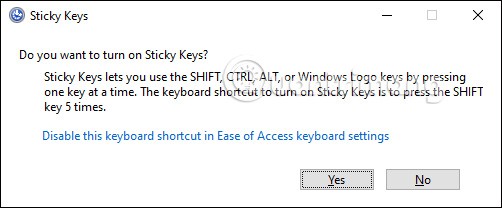
Jeśli nie można zastosować skrótu włączającego/wyłączającego funkcję Klawisze trwałe, należy przejść do Ustawień na komputerze.
Krok 1:
Wpisz słowo kluczowe Łatwość dostępu w pasku wyszukiwania na swoim komputerze i kliknij wynik wyszukiwania, jak pokazano poniżej.

Krok 2:
Następnie zostaniesz przeniesiony do interfejsu ustawień komputera, przejdziemy do sekcji Klawiatura , aby dostosować klawiaturę na komputerze. Następnie spójrz na zawartość obok. Jeśli chcesz włączyć funkcję Klawisze trwałe, aktywuj tryb Wł., jak pokazano poniżej.

Aby wyłączyć funkcję Klawisze trwałe w systemie Windows , zaznacz pole wyboru Wyłącz funkcję Klawisze trwałe po jednoczesnym naciśnięciu dwóch klawiszy .
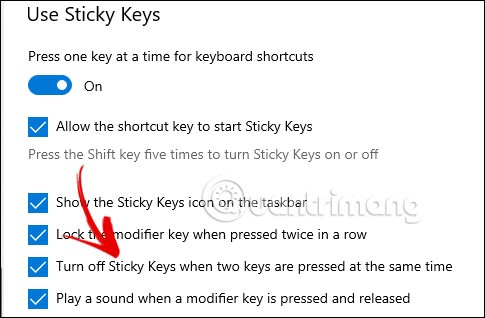
Jak wyłączyć klawisze trwałe w Ustawieniach
Najpierw wpisz słowo kluczowe Ułatwienia dostępu w pasku wyszukiwania , a następnie kliknij wynik poniżej, aby uzyskać dostęp do ustawień.
Przejdź do interfejsu ustawień komputera, znajdź grupę Użyj klawiszy trwałych , a następnie przełącz na tryb Wyłączone, aby wyłączyć funkcję Klawisze trwałe . Jeśli przełączysz tę opcję na Wł., funkcja Klawiszy trwałych zostanie ponownie włączona.

Jak włączyć/wyłączyć funkcję Klawisze trwałe z Panelu sterowania
Krok 1:
Najpierw przejdź do Panelu sterowania, a następnie kliknij Ułatwienia dostępu , aby dokonać zmian.
Po przejściu do nowego interfejsu użytkownicy klikają opcję Zmień sposób działania klawiatury , aby dostosować klawiaturę na komputerze.
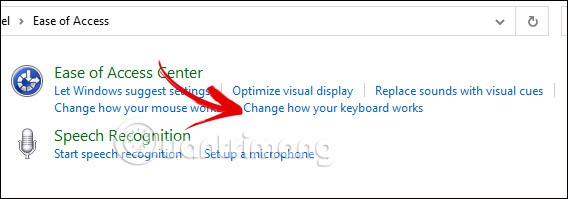
Krok 2:
W tym nowym interfejsie użytkownicy mogą zmienić ustawienia, wybierając opcję Włącz klawisze trwałe . Jeśli chcesz włączyć funkcję Klawisze trwałe, kliknij Włącz Klawisze trwałe . Aby wyłączyć opcję Włącz klawisze trwałe, odznacz opcję Włącz klawisze trwałe .
Po zakończeniu dostosowywania kliknij przycisk Zastosuj poniżej, aby zastosować nowe ustawienia funkcji Klawisze trwałe w systemie Windows.
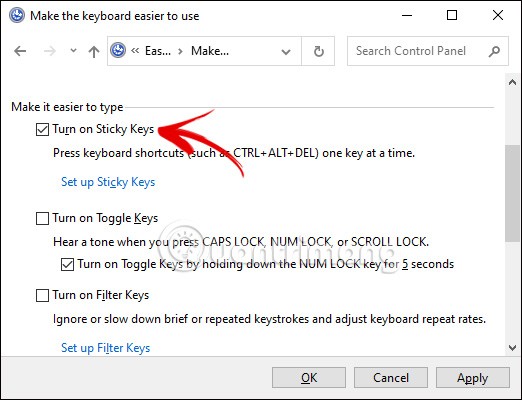
W tym artykule pokażemy Ci, jak odzyskać dostęp do dysku twardego w przypadku awarii. Sprawdźmy!
Na pierwszy rzut oka AirPodsy wyglądają jak każde inne prawdziwie bezprzewodowe słuchawki douszne. Ale wszystko się zmieniło, gdy odkryto kilka mało znanych funkcji.
Firma Apple wprowadziła system iOS 26 — dużą aktualizację z zupełnie nową obudową ze szkła matowego, inteligentniejszym interfejsem i udoskonaleniami znanych aplikacji.
Studenci potrzebują konkretnego typu laptopa do nauki. Powinien być nie tylko wystarczająco wydajny, aby dobrze sprawdzać się na wybranym kierunku, ale także kompaktowy i lekki, aby można go było nosić przy sobie przez cały dzień.
Dodanie drukarki do systemu Windows 10 jest proste, choć proces ten w przypadku urządzeń przewodowych będzie się różnić od procesu w przypadku urządzeń bezprzewodowych.
Jak wiadomo, pamięć RAM to bardzo ważny element sprzętowy komputera, który przetwarza dane i jest czynnikiem decydującym o szybkości laptopa lub komputera stacjonarnego. W poniższym artykule WebTech360 przedstawi Ci kilka sposobów sprawdzania błędów pamięci RAM za pomocą oprogramowania w systemie Windows.
Telewizory Smart TV naprawdę podbiły świat. Dzięki tak wielu świetnym funkcjom i możliwościom połączenia z Internetem technologia zmieniła sposób, w jaki oglądamy telewizję.
Lodówki to powszechnie stosowane urządzenia gospodarstwa domowego. Lodówki zazwyczaj mają dwie komory: komora chłodna jest pojemna i posiada światło, które włącza się automatycznie po każdym otwarciu lodówki, natomiast komora zamrażarki jest wąska i nie posiada światła.
Na działanie sieci Wi-Fi wpływa wiele czynników poza routerami, przepustowością i zakłóceniami. Istnieje jednak kilka sprytnych sposobów na usprawnienie działania sieci.
Jeśli chcesz powrócić do stabilnej wersji iOS 16 na swoim telefonie, poniżej znajdziesz podstawowy przewodnik, jak odinstalować iOS 17 i obniżyć wersję iOS 17 do 16.
Jogurt jest wspaniałym produktem spożywczym. Czy warto jeść jogurt codziennie? Jak zmieni się Twoje ciało, gdy będziesz jeść jogurt codziennie? Przekonajmy się razem!
W tym artykule omówiono najbardziej odżywcze rodzaje ryżu i dowiesz się, jak zmaksymalizować korzyści zdrowotne, jakie daje wybrany przez Ciebie rodzaj ryżu.
Ustalenie harmonogramu snu i rutyny związanej z kładzeniem się spać, zmiana budzika i dostosowanie diety to niektóre z działań, które mogą pomóc Ci lepiej spać i budzić się rano o odpowiedniej porze.
Proszę o wynajem! Landlord Sim to mobilna gra symulacyjna dostępna na systemy iOS i Android. Wcielisz się w rolę właściciela kompleksu apartamentowego i wynajmiesz mieszkania, a Twoim celem jest odnowienie wnętrz apartamentów i przygotowanie ich na przyjęcie najemców.
Zdobądź kod do gry Bathroom Tower Defense Roblox i wymień go na atrakcyjne nagrody. Pomogą ci ulepszyć lub odblokować wieże zadające większe obrażenia.













